Hướng dẫn cách xóa tài khoản Instagram trên máy tính, điện thoại
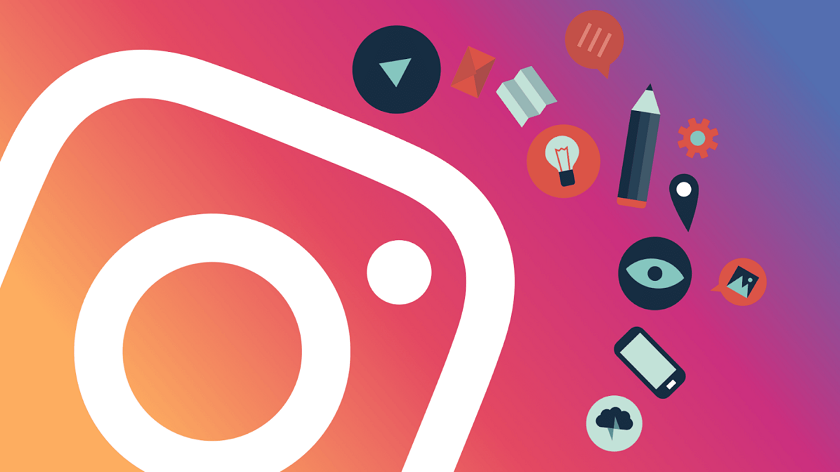
Bạn cảm thấy tài khoản Instagram hiện tại không còn phù hợp với bản thân và đang tìm cách xóa? Hãy tham khảo nhanh bài hướng dẫn cách xóa tài khoản Instagram, áp dụng cho cả máy tính và điện thoại ngay nhé!
Những lưu ý trước khi xóa tài khoản Instagram
Việc xóa tài khoản Instagram có thể bắt nguồn từ việc tài khoản đó không còn phù hợp với bản thân, hoặc nghiêm trọng hơn là tài khoản đó đã bị xâm phạm quyền riêng tư. Khi đó, giải pháp xóa tài khoản Instagram là tối ưu để đảm bảo trải nghiệm của bạn.
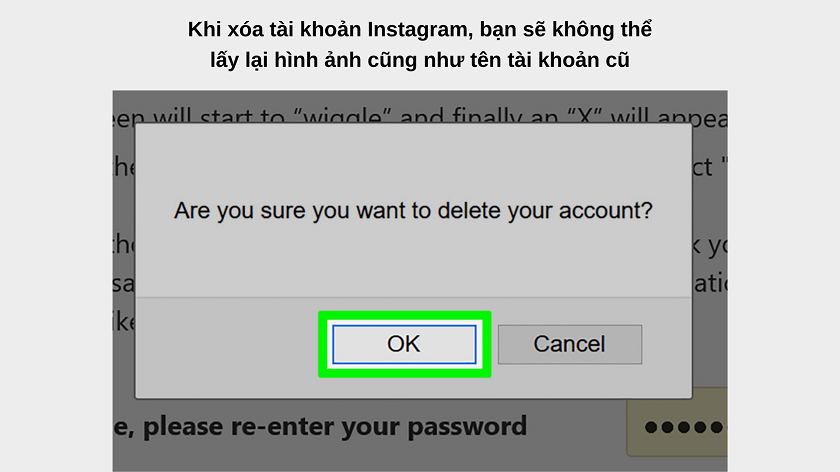
Tuy nhiên, một điều bạn cần lưu ý đó là một khi tài khoản Instagram đã bị xóa, bạn sẽ không thể lấy lại tài khoản đó. Đồng nghĩa với tất cả hình ảnh, video, Reels, người theo dõi và lượt tương tác nằm trong tài khoản đó cũng sẽ biến mất. Vì thế, nếu bạn cảm thấy cần phải lưu lại những hình ảnh hay video nào, hãy sao lưu chúng trước khi tiến hành xóa tài khoản.
Một lưu ý nữa khi xóa tài khoản đó là bạn không thể dùng lại tên đăng nhập cũ để tạo tài khoản mới. Ví dụ, nếu tài khoản Instagram cũ của bạn có username là john123, thì ngay cả sau khi xóa, bạn vẫn không thể dùng tên john123 để tạo tài khoản mới. Nào! Cùng đến với các cách xóa tài khoản Instagram ngay bên dưới nhé.
Cách xóa tài khoản instagram trên laptop hoặc máy tính
- Bước 1: Bạn mở trình duyệt bất kỳ trên máy tính / laptop và truy cập instagram.com
- Bước 2: Đăng nhập vào tài khoản Instagram mà bạn muốn xóa.
- Bước 3: Sau khi đã đăng nhập, bạn truy cập trang xóa tài khoản Instagram theo đường link: https://www.instagram.com/accounts/remove/request/permanent/
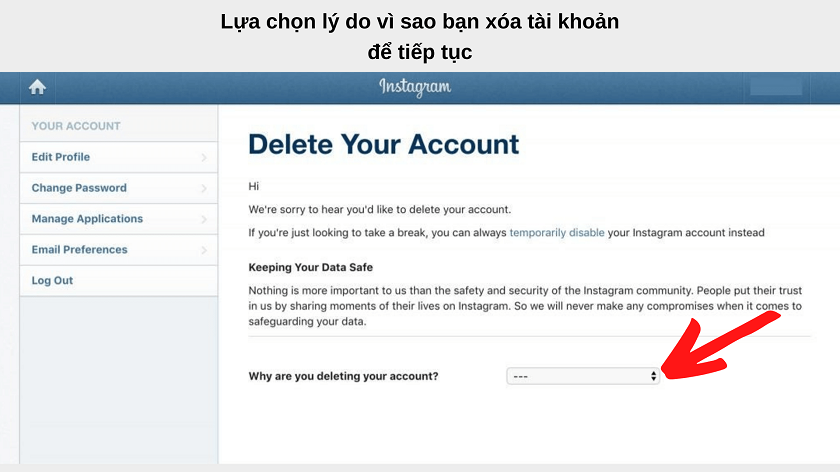
- Bước 4: Tại mục Tại sao bạn muốn xóa [tên tài khoản]?, bạn chọn một trong những lý do bạn cần phải xóa tài khoản của mình. Lưu ý bạn cần phải chọn một trong các lý do để tùy chọn xóa tài khoản vĩnh viễn có thể hiển thị.
- Bước 5: Nhập lại mật khẩu tài khoản đó.
- Bước 6: Nhấp chọn Xóa vĩnh viễn tài khoản của tôi.
Vậy là xong. Tài khoản Instagram đó đã bị xóa, và sau 30 ngày tất cả thông tin bên trong tài khoản đó sẽ bị xóa vĩnh viễn.
Xem thêm:
- Cách khóa Instagram tạm thời đơn giản bằng điện thoại, máy tính tại đây!
Cách xóa tài khoản Instagram trên điện thoại
Một lưu ý đối với người dùng smartphone đó là việc xóa tài khoản Instagram không thể thực hiện trên ứng dụng di động. Thay vào đó, bạn buộc phải vào trang web xóa tài khoản của Instagram trên trình duyệt mới có thể tiến hành.
- Bước 1: Mở trình duyệt bất kỳ trên điện thoại (Chrome, Safari, Firefox,…) và truy cập instagram.com
- Bước 2: Đăng nhập tài khoản Instagram mà bạn muốn xóa.
- Bước 3: Sau khi đã đăng nhập, bạn truy cập trang xóa tài khoản Instagram theo đường link: https://www.instagram.com/accounts/remove/request/permanent/
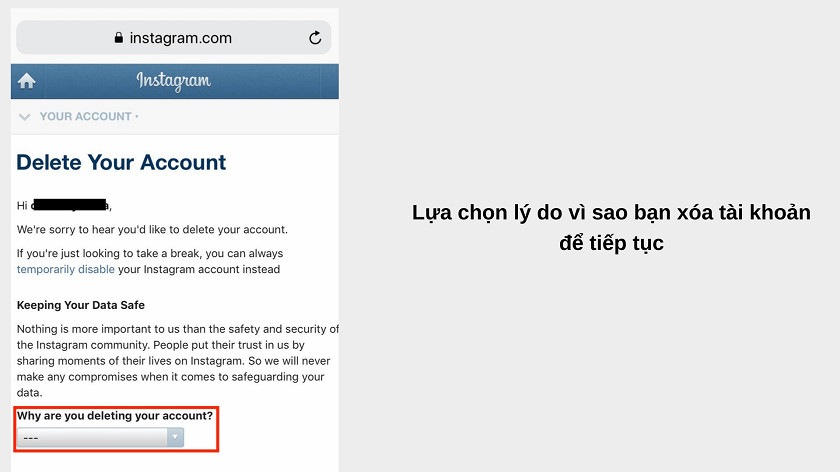
- Bước 4: Tương tự như trên máy tính, tại mục Tại sao bạn muốn xóa [tên tài khoản]?, bạn chọn một trong số những lý do muốn xóa tài khoản. Lưu ý bước này là bắt buộc để lựa chọn xóa vĩnh viễn tài khoản được hiển thị.
- Bước 5: Sau khi đã chọn xong, bạn nhập lại mật khẩu tài khoản đó.
- Bước 6: Nhấp vào mục Xóa vĩnh viễn tài khoản của tôi.
Và đó là các bước để bạn thực hiện xóa vĩnh viễn tài khoản Instagram trên điện thoại. Cách này áp dụng cho cả nền tảng iOS, Android và HarmonyOS.
Cách vô hiệu hóa tạm thời tài khoản Instagram
Nếu bạn cảm thấy chỉ muốn ẩn tài khoản trong một thời gian ngắn và có dự định truy cập lại sau đó, bạn không cần phải xóa tài khoản đâu. Thay vào đó, bạn hoàn toàn có thể tạm thời vô hiệu hóa tài khoản Instagram của bạn. Các bước vô hiệu hóa tạm thời tài khoản Instagram như sau:
- Bước 1: Đăng nhập tài khoản cần vô hiệu hóa vào trang web instagram.com (lưu ý không thể vô hiệu hóa tạm thời tài khoản bên trong ứng dụng di động).
- Bước 2: Tại giao diện Instagram, bạn nhấp chọn avatar của mình ở góc trên bên phải và chọn Cài đặt.
- Bước 3: Tại mục Chỉnh sửa trang cá nhân, bạn kéo xuống và nhấp chọn mục Tạm thời vô hiệu hóa tài khoản.
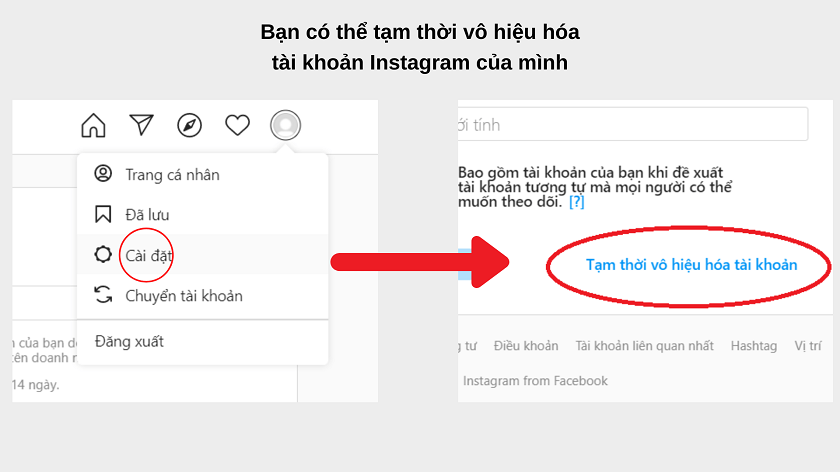
- Bước 4: Tại mục Tại sao bạn vô hiệu hóa tài khoản của mình?, bạn chọn một trong số các lý do và điền lại mật khẩu. Lưu ý bạn cần phải chọn một lý do để có thể tiếp tục bước kế đến.
- Bước 5: Nhấp chọn Tạm thời vô hiệu hóa tài khoản.
Vậy là tài khoản Instagram của bạn sẽ được tạm thời vô hiệu hóa, mọi thông tin và hình ảnh trên tài khoản vẫn sẽ được giữ lại nhưng người khác sẽ tạm thời không thể tìm ra tài khoản của bạn. Để kích hoạt lại, bạn chỉ cần đăng nhập vào và thế là xong.
Trên đây là những cách xóa tài khoản Instagram và vô hiệu hóa tài khoản Instagram của mình trên máy tính, laptop và cả điện thoại. Chúc bạn thành công!






